Ghép ảnh là một trong những nhu cầu lớn hiện nay để có được những bức ảnh sinh động chia sẻ lên mạng xã hội, gửi cho bạn bè. Chỉ có một khung hình như chứa được nhiều bức ảnh, tạo nên sự ấn tượng. Hiện nay, có nhiều phần mềm hỗ trợ ghép ảnh, đặc biệt bổ sung nhiều hiệu ứng. Cùng khám phá những cách ghép ảnh đơn giản để tạo nên những tấm hình độc nhất vô nhị nhé.
Cách ghép ảnh trên điện thoại iPhone không dùng phần mềm
Kể từ iOS 12, nhà “táo khuyết” đã hỗ trợ không phải dùng phần mềm ghép ảnh hay download phần mềm khác. Thông qua một phần mềm nổi bật mang tên Siri Shortcuts đã được tích hợp sẵn trên điện thoại, bạn có thể tạo nên những bức ảnh như ý. Cụ thể cách ghép ảnh trên iPhone như sau:
Bước 1: Mở Siri Shortcuts
Đầu tiên, bạn mở ứng dụng sau đó truy cập vào Phím tắt (Shortcuts) đã được thiết lập sẵn trên điện thoại. Thông qua lưới ứng dụng hoặc gõ qua thanh Tìm kiếm.
Bước 2: Vào mục “Nhiếp ảnh”
Từ giao diện chính, bạn nhấp vào “Bộ sưu tập” tại góc dưới bên phải, kéo thanh trượt xuống dưới để tìm kiếm mục “Nhiếp ảnh” rồi chọn vào “Xem Tất cả”.
Bước 3: Thêm phím tắt Lưới ảnh
Trong mục Nhiếp ảnh, sẽ có rất nhiều tính năng khác nhau để bạn có thể chọn lựa, điển hình đó là Lưới ảnh, Cỗ máy thời kì… Bạn có thể chọn vào ô “Lưới ảnh” để thực hiện cách ghép ảnh, và đổi tên mục Phím tắt muốn chỉnh sửa tại “Khi tôi chạy” rồi nhấp vào ô “Thêm phím tắt”.
Quay về màn hình chính trong mục Phím tắt của tôi, tại đây bạn nhấp chọn vào mục “Lưới ảnh” và lúc thông tin “Lưới ảnh” có xuất hiện thông báo “Muốn Truy cập Ảnh”, bạn chỉ cần xác nhận OK là hoàn tất.
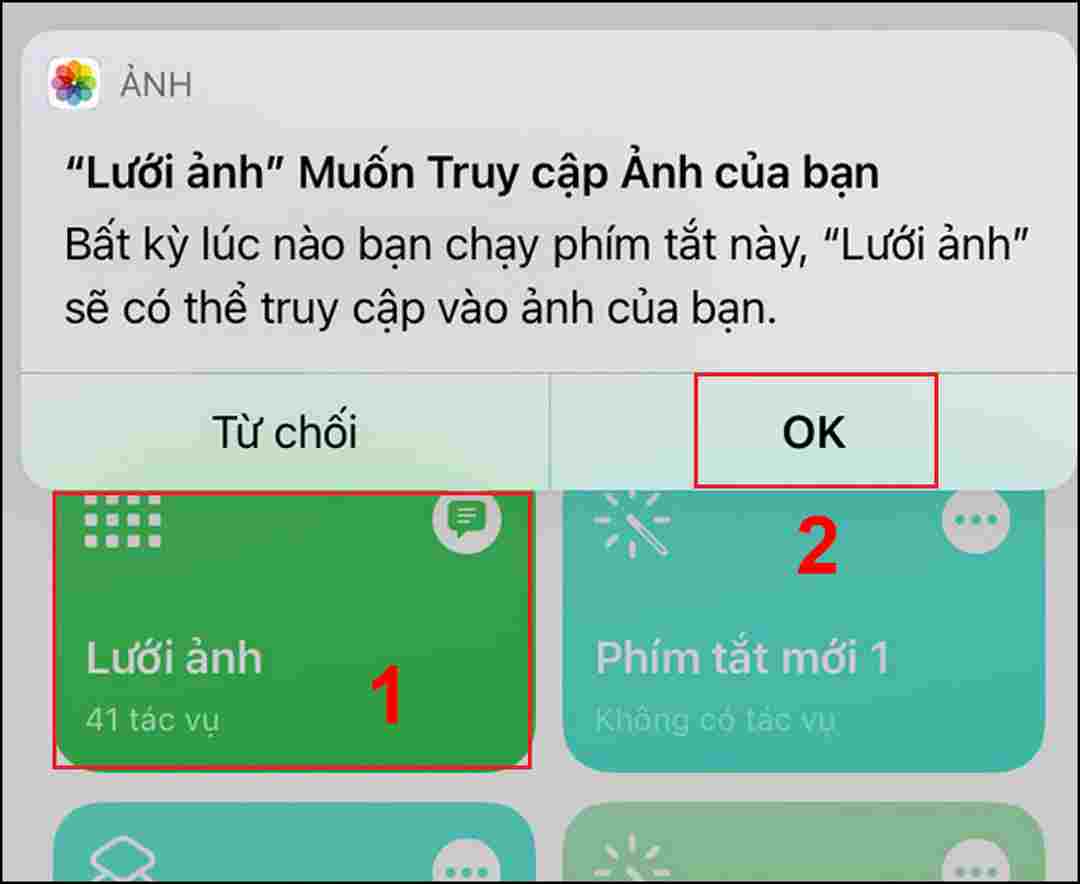
Bước 4: Cách ghép ảnh chi tiết
Đầu tiên, bạn vào thư mục và chọn những bức ảnh muốn ghép lại trong một khung hình, sau đó chọn vào mục “Thêm”. Để lưu ảnh lại, bạn chọn biểu tượng mũi tên góc trái màn hình rồi chọn Lưu hình ảnh. Mỗi khi cần thực hiện cách ghép ảnh, bạn chỉ cần truy cập vào mục “Lưới ảnh” là có thể ghép ảnh nhanh chóng rồi.
Ghép ảnh cho Samsung không cần dùng phần mềm
Bạn hoàn toàn có thể ghép nhiều ảnh lại với nhau vào những khung hình bắt mắt trên điện thoại Samsung, bạn có thể thực hiện qua các bước sau đây:
- Bước 1: Đầu tiên, bạn mở Bộ sưu tập trên điện thoại, sau đó nhấn và giữ vào hình bất kỳ trong khoảng vài giây, lúc này điện thoại sẽ hiển thị cho bạn nhiều chế độ chọn khác nhau.
- Bước 2: Nhấn chọn vào những bức ảnh mà bạn muốn ghép chung khung hình, sau đó để thực hiện cách ghép ảnh, bạn hãy nhấn vào dấu 3 chấm ở góc trên bên phải và chọn ô “Tạo ảnh ghép”.
- Bước 3: Lúc này màn hình hiển thị nhiều tùy chọn khác nhau để chỉnh sửa ảnh, bạn lựa chọn mũi tên xoay để có thể tùy chỉnh tỷ lệ khung.
- Bước 4: Nhấn vào 1 trong 2 hình ảnh trong khung hình, tại đây sẽ có đường viền màu vàng xuất hiện, và cùng với đó là những tiện ích đi kèm. Bạn có thể tùy chỉnh kích thước ảnh qua co kéo khung viền vàng, hoặc chọn vào khung bên phải trong thanh công cụ để thay đổi ảnh ghép.
- Bước 5: Bạn có thể chỉnh sửa thêm các hiệu ứng nhỏ với thanh công cụ, và sau khi hoàn tất, chọn “Áp dụng” rồi quay về giao diện ghép ảnh.
- Bước 6: Tiếp tục nhấn chọn hình ô vuông để đổi khung hình, điều chỉnh độ dày khung hình qua cách kéo thanh gạt phần cuối màn hình. Nhấn nút “Lưu” để hoàn tất khi cảm thấy ưng ý.
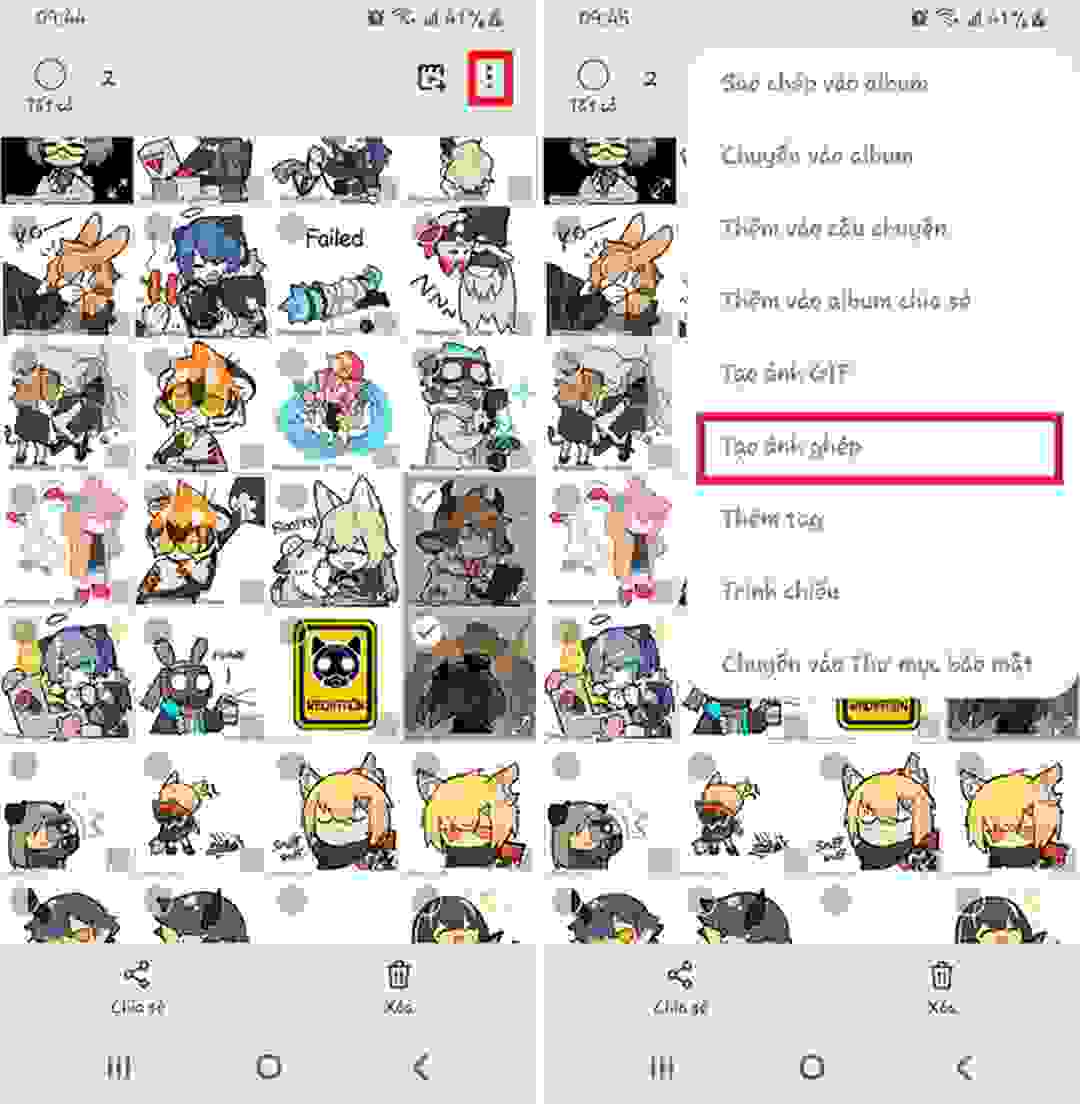
Hướng dẫn chi tiết cách ghép ảnh với phần mềm PicsArt
Một trong những cách ghép ảnh thông dụng được nhiều người sử dụng đó là dùng các phần mềm hỗ trợ để có thể tạo nên những bức ảnh nhiều hiệu ứng hơn. Trong đó, phần mềm PicsArt chính là công cụ hữu ích để bạn có thể áp dụng. Phương pháp ghép ảnh với phần mềm này trở nên đơn giản hơn bao giờ hết với nhiều phong cách khác nhau như lưới, khung hoặc là chọn lựa phong cách tự do.
Cách ghép ảnh qua chế độ lưới
Chế độ lưới của PicsArt cho phép bạn thực hiện ghép ảnh với bố cục đơn giản, dễ thực hiện nhất với những người chưa quen sử dụng phần mềm này, cụ thể:
- Bước 1: Mở phần mềm PicsArt sau đó bạn tiếp tục chọn phần dấu “+” màu hồng dưới màn hình.
- Bước 2: Trong giao diện Ảnh ghép, bạn nhấn chọn mục “chế độ Lưới”.
- Bước 3: Sau đó bạn chọn những bức hình mà mình muốn ghép chung với nhau từ Thư viện, chọn “Kế tiếp”.
- Bước 4: Giao diện mới hiện ra với các bố cục sắp xếp ảnh khác nhau để người dùng lựa chọn.
- Bước 5: Tiến hành căn chỉnh tỷ lệ ảnh, nền cũng như viền của khung hình theo ý thích.
- Bước 6: Nhấp vào “Kế tiếp” tại phần trên cùng để “Lưu ảnh” hoặc bạn cũng có thể chia sẻ trực tiếp lên các nền tảng mạng xã hội.
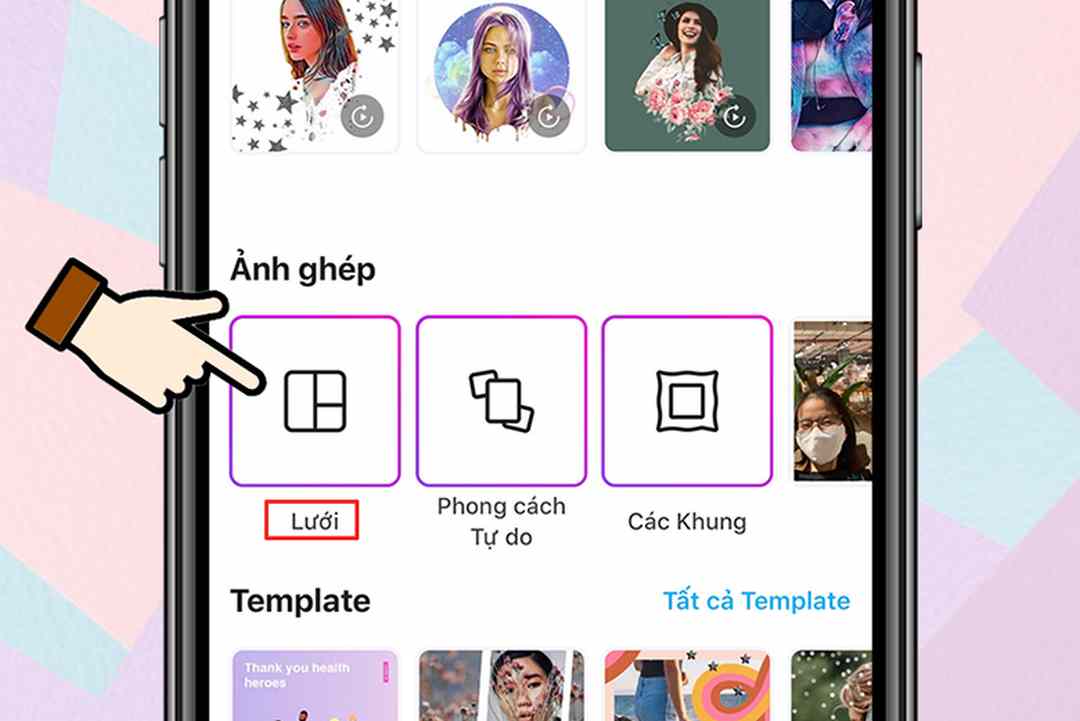
Ghép ảnh tự do
Chế độ ghép ảnh dựa trên phong cách Freestyle chính là hình thức để giúp cho bạn tự do sáng tạo về bố cục, tạo nên những bức ảnh theo sở thích và phong cách cá nhân. Cách ghép ảnh này được thực hiện theo trình tự:
- Bước 1: Đầu tiên, bạn mở ứng dụng PicsArt ra, sau đó nhấn chọn biểu tượng dấu “+” màu hồng.
- Bước 2: Tại giao diện “Ảnh ghép” bạn chọn vào mục “Phong cách tự do”. Sau đó, chọn những tấm hình để ghép cùng khung với nhau từ “Thư viện ảnh”.
- Bước 3: Tùy chỉnh cách sắp xếp bố cục và dùng các công cụ để chỉnh sửa ảnh.
- Bước 4: Chọn “Kế tiếp” để lưu tấm hình hoặc up lên các trang xã hội.
Ghép ảnh bằng chế độ khung
Ghép ảnh với chế độ khung cũng được nhiều người áp dụng, bởi cách ghép ảnh này có nhiều chủ đề khác nhau về sinh nhật, tình yêu…Thực hiện các bước ghép ảnh cụ thể tuân theo thứ tự như sau:
- Bước 1: Mở PicsArt rồi chọn vào biểu tượng dấu “+” màu hồng rồi chọn chế độ “Các khung”.
- Bước 2: Tại giao diện mới, bạn có thể chọn rất nhiều khung khác nhau mà PicsArt đã cung cấp sẵn các chủ đề.
- Bước 3: Bạn chọn những bức ảnh để ghép lại với nhau ở Thư viện rồi chọn “Kế tiếp”.
- Bước 4: Có thể tùy chỉnh những kiểu khung ưng ý rồi sau đó chọn “Kế tiếp” để lưu hoặc đăng ảnh lên.
Ghép ảnh cực đơn giản với phần mềm Pixlr
Đây là cách ghép ảnh được nhiều người lựa chọn bởi Pixlr là ứng dụng chỉnh sửa hoàn toàn miễn phí, đặc biệt có rất nhiều tính năng đa dạng để bạn có thể thoải mái sáng tạo theo phong cách cá nhân. Với thiết kế giao diện trực quan, thân thiện nên ai cũng có thể dễ dàng làm quen. Một số tính năng nổi bật của phần mềm có thể kể đến như:
- Tạo ảnh nghệ thuật với nhiều hiệu ứng, nền và cách sắp xếp bố cục.
- Chạm để giúp ánh sáng được cân bằng dễ dàng.
- Nhiều layer ấn tượng, chia sẻ ảnh thuận tiện.
Ghép ảnh cùng với công cụ Photo Studio
Đây là công cụ hỗ trợ người dùng chỉnh sửa ảnh cực đơn giản, tương thích với nhiều hệ điều hành. Ứng dụng này hỗ trợ cách ghép ảnh và chỉnh sửa ảnh cực đơn giản, đặc biệt phần mềm này hoàn toàn miễn phí và có hỗ trợ tiếng Việt nên bạn có thể học chỉnh ảnh đơn giản hơn bao giờ hết. Phần mềm này có nhiều tính năng nổi bật như:
- Bố trí ảnh nhiều khung khác nhau, chèn văn bản, chú thích dễ dàng.
- Nhiều hiệu ứng, tốc độ nhanh.
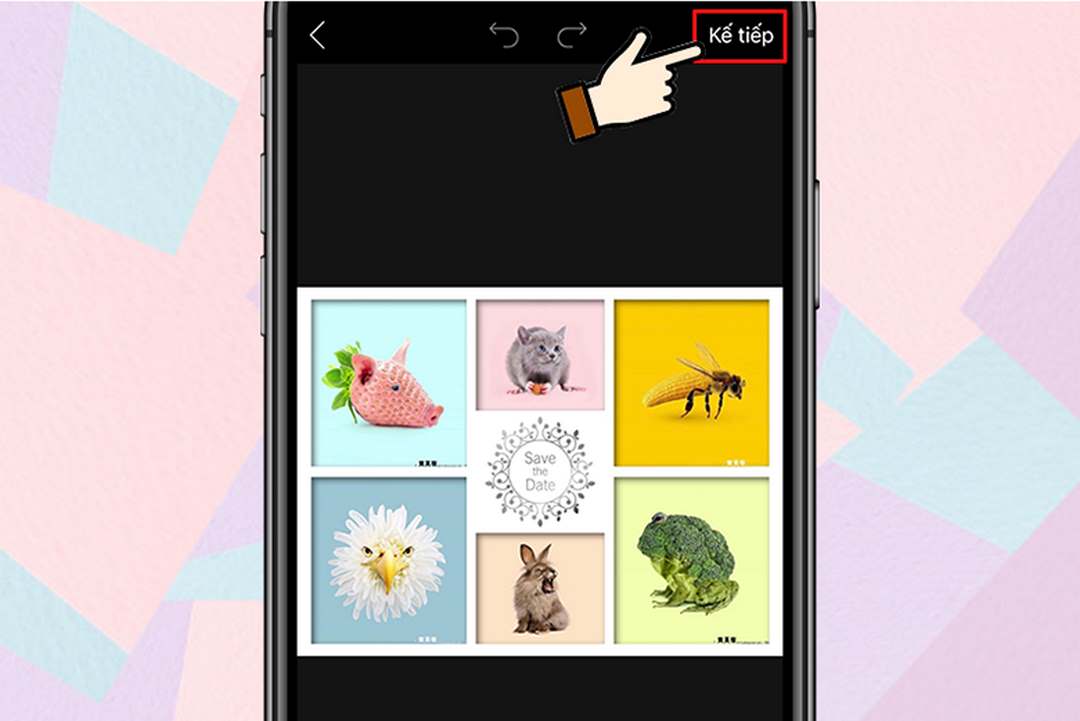
Xem thêm:
- Cách chụp màn hình laptop cực đơn giản và dễ thao tác
- Cách ứng tiền Viettel đơn giản, dễ dàng cho người dùng
Như vậy, bài viết đã tổng hợp cho bạn cách ghép ảnh đơn giản, dễ thực hiện nhất. Thông qua đó, bạn có thể tạo nên những bức ảnh ấn tượng, lung linh và chia sẻ lên mạng xã hội hoặc bạn bè.









